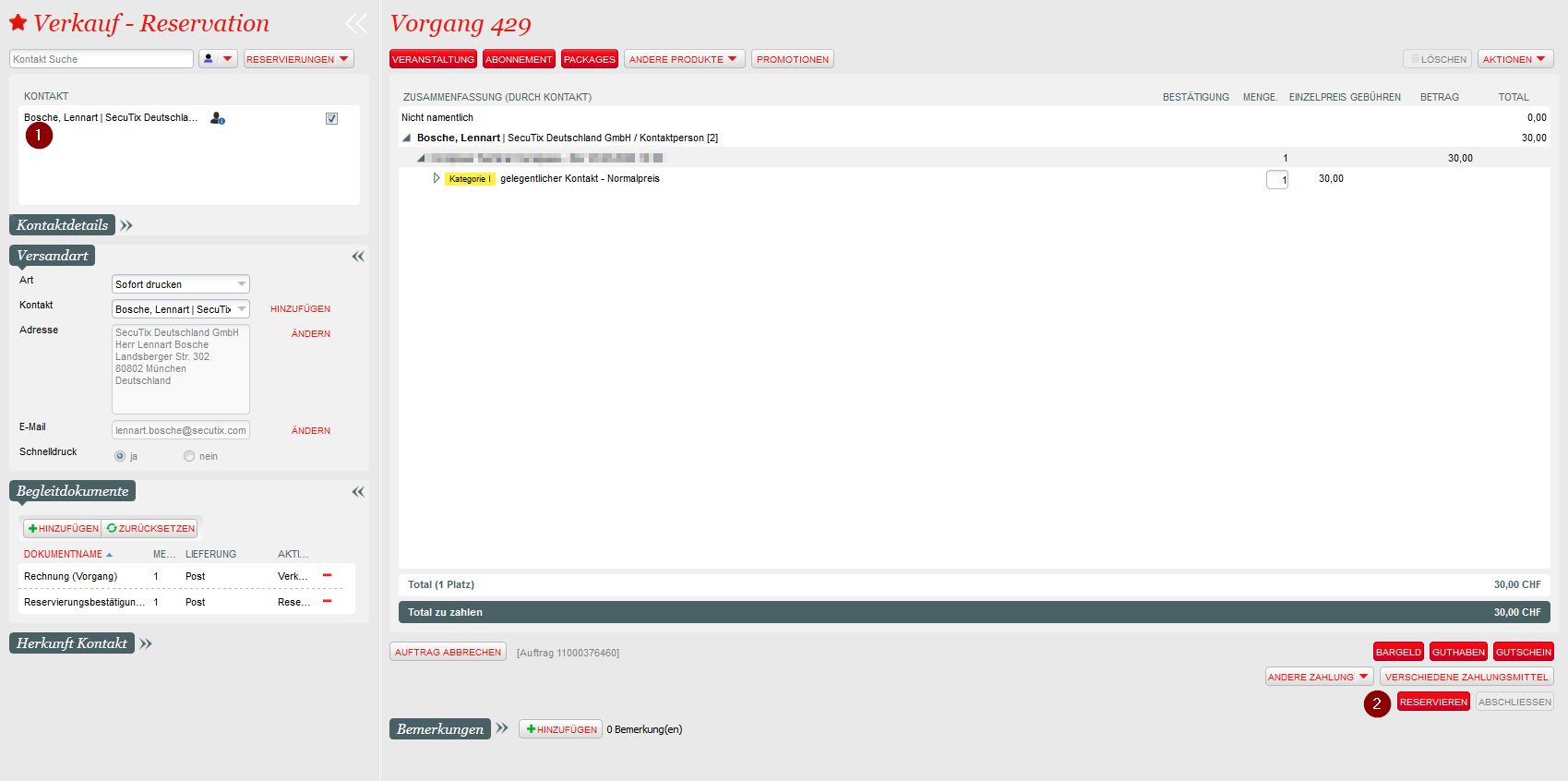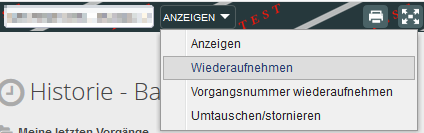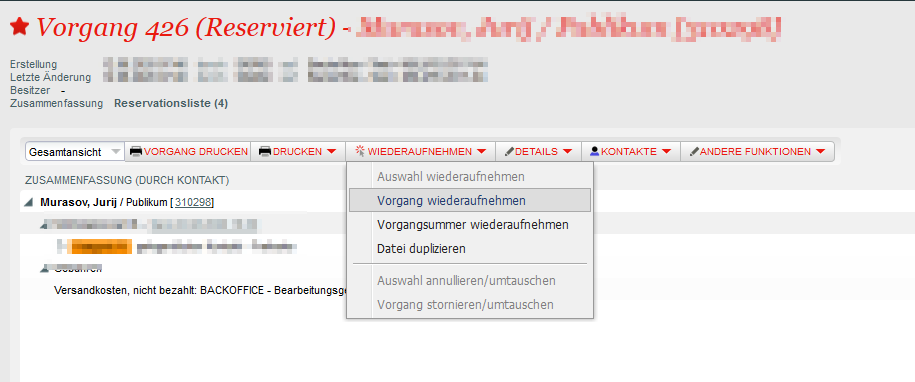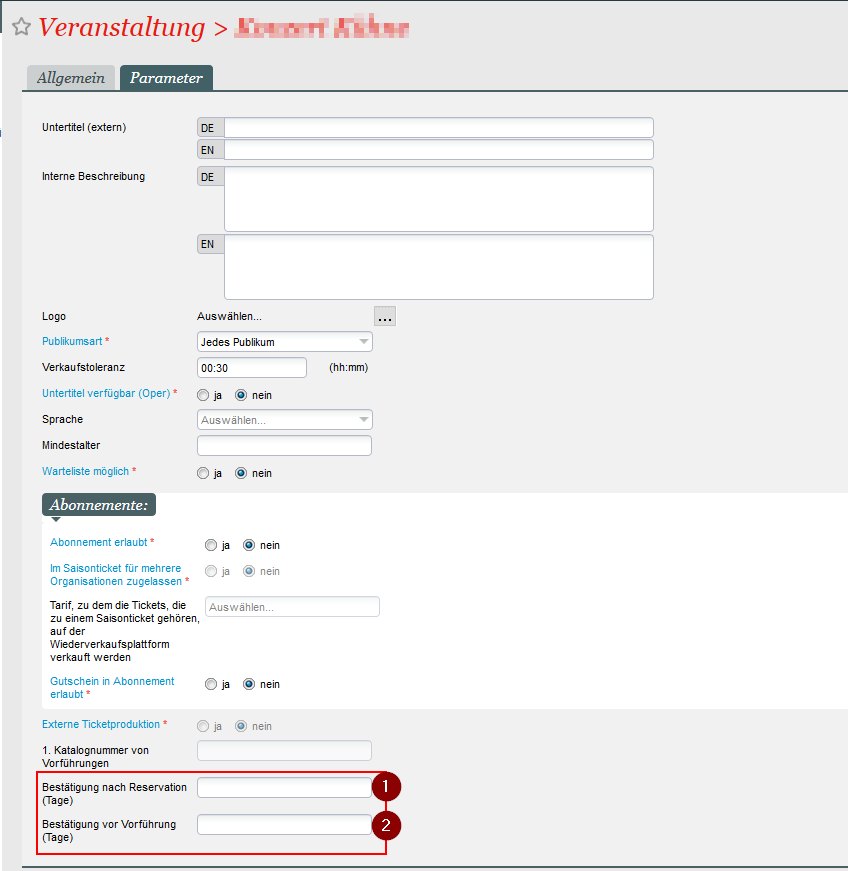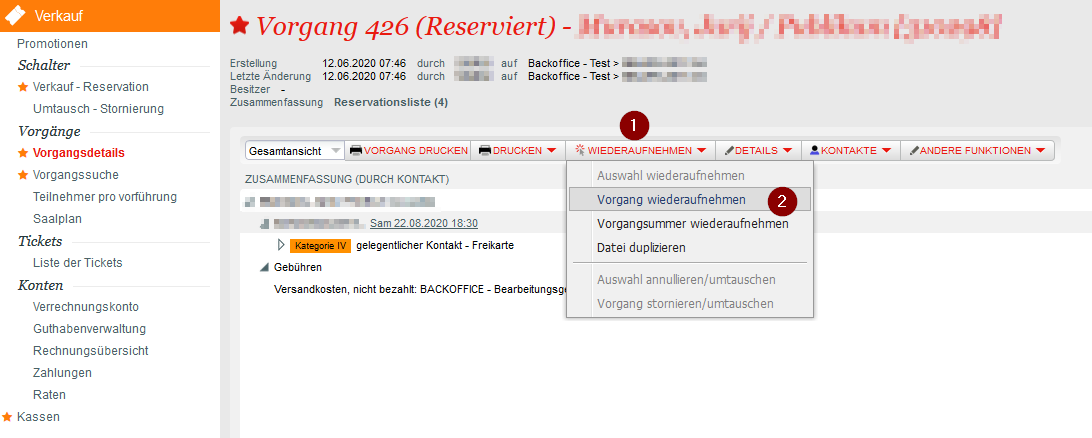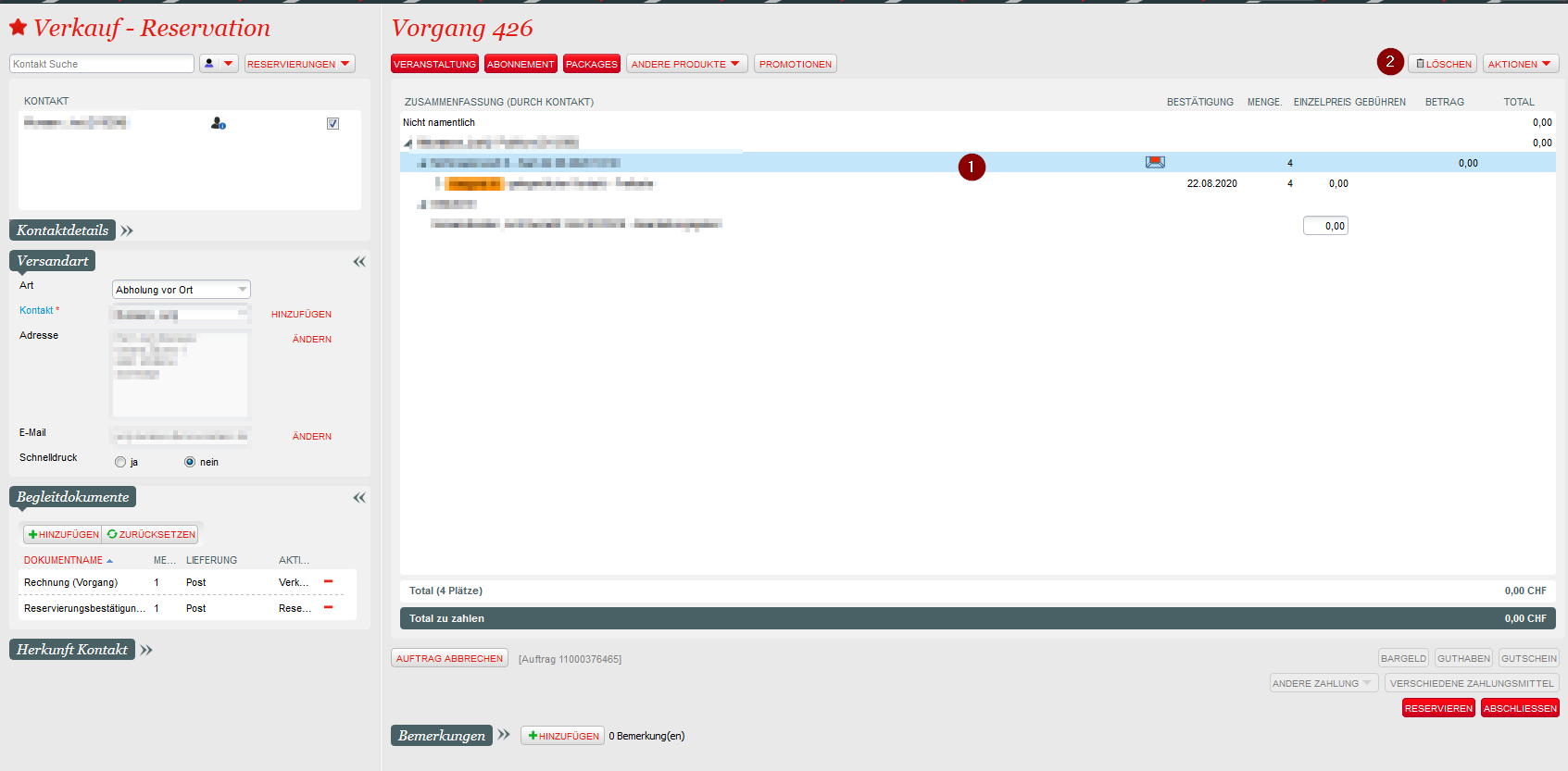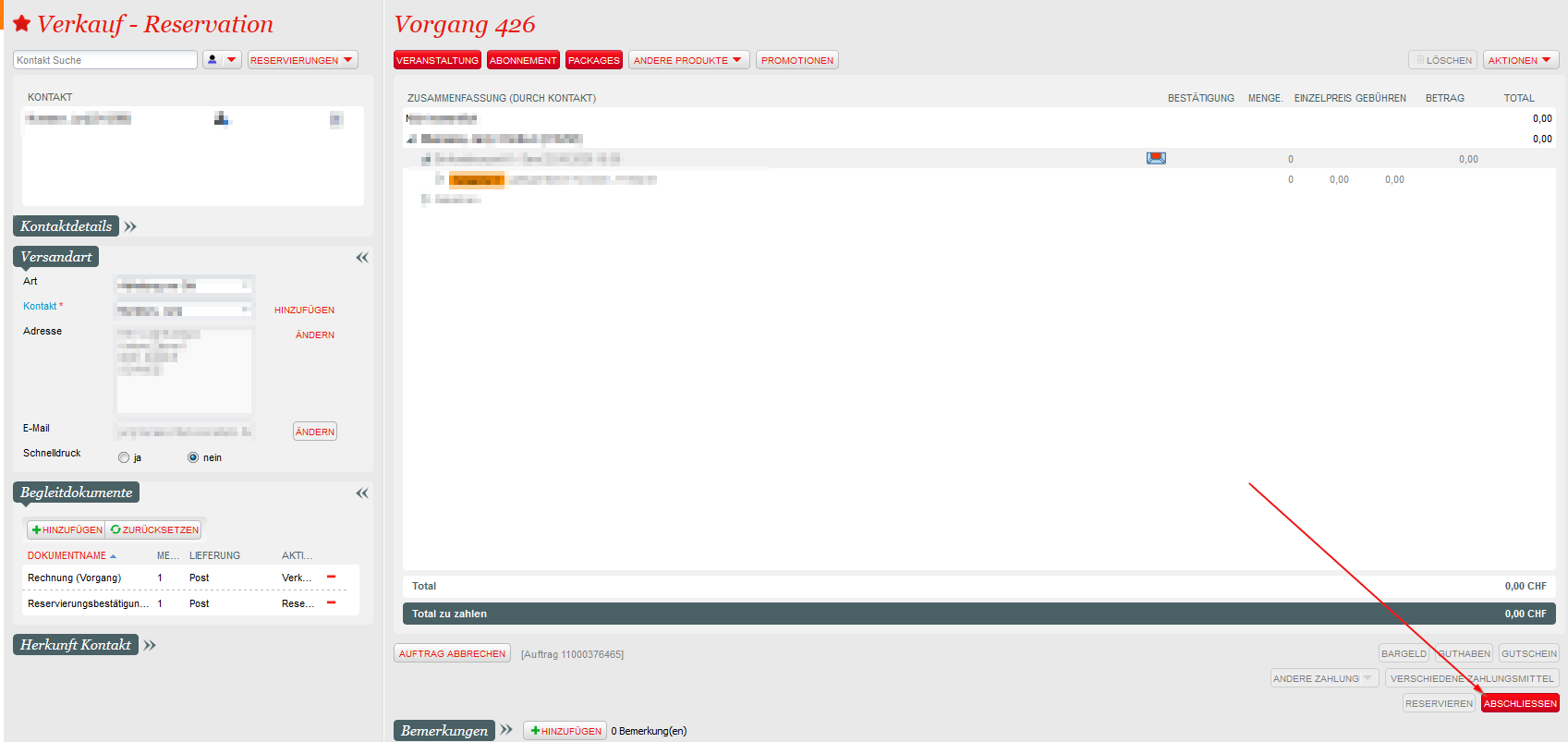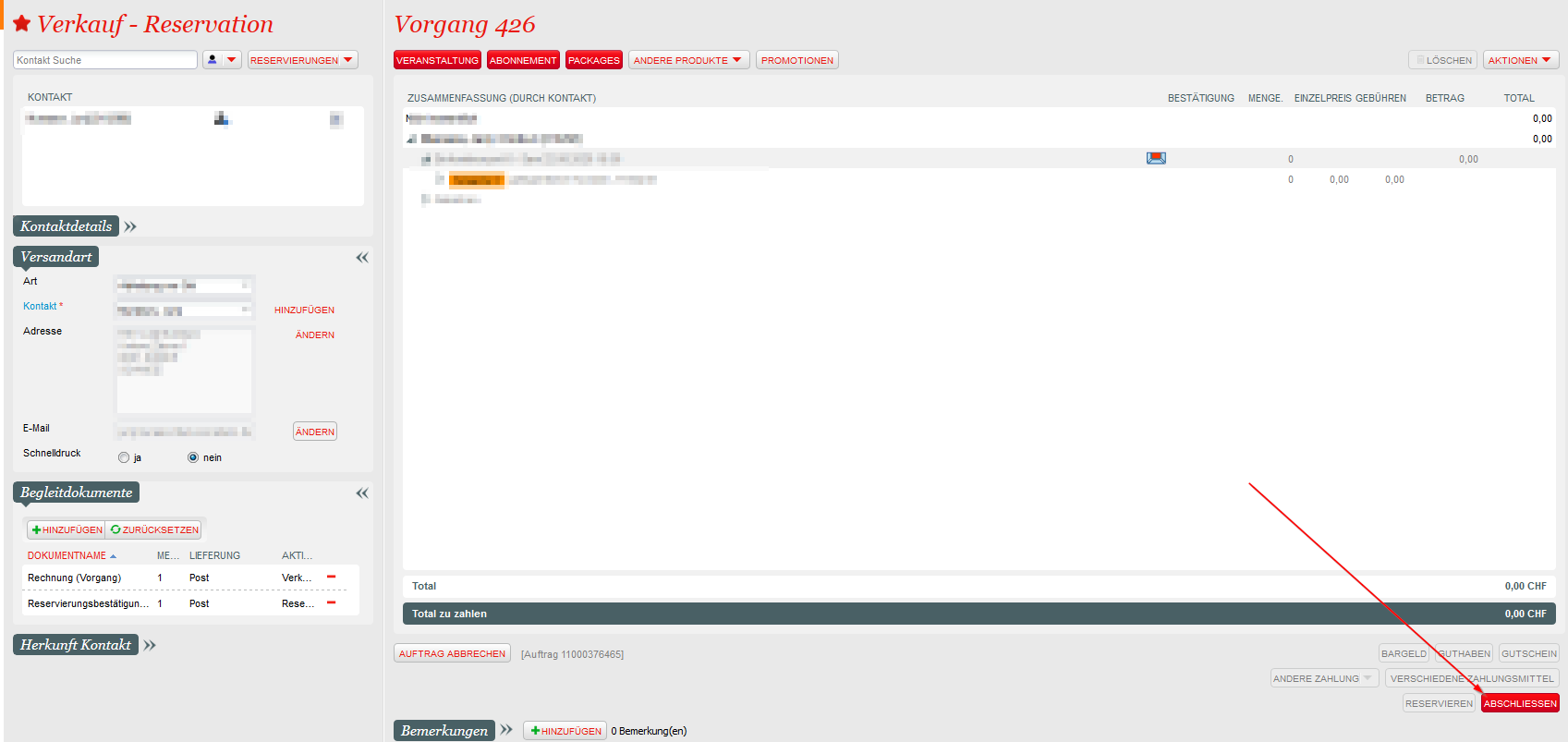Allgemeine Infos
- Eine Reservierung bleibt im System bestehen, bis diese gelöscht wird
- Das Bestätigungsdatum wird am jeweiligen Produkt eingepflegt. (Tage vor Event oder Tage nach Auftrag)
- Wenn das Datum nicht am Produkt definiert wurde, dann ist Bestätigungsdatum = Produktdatum
- Wenn das Produkt kein Datum hat (z.B. Dienstleistung) dann ist Bestätigungsdatum = Saison-Enddatum
- Das Bestätigungsdatum kann pro Vorgang manuell angepasst werden (siehe unten)
Anlage einer Reservierung
Um einen Vorgang als Reservierung abzuschließen, benötigen Sie zunächst einen Kontakt im Vorgang. (1)
Nach Wahl des gewünschten Produkts können Sie den Vorgang als Reservierung abschließen. (2)
Bearbeiten einer Reservierung
Um eine bestehende Reservierung zu bearbeiten, muss diese mit der Funktion "Wiederaufnehmen" in Bearbeitung genommen werden.
Diese Funktion steht an diversen Stellen zur Verfügung.
Schnellsuche
Vorgangssuche
Vorgangsdetails
Reservationsdatum ändern
Initiale Konfiguration
Zunächst benötigt SecuTix eine Angabe, welches Reservierungsdatum in der jeweiligen Reservierung verwendet wird. Diese Information wird am jeweiligen Produkt hinterlegt
Hierzu gibt es 3 Varianten
Bestätigung nach Reservation: Auftragsdatum + Anzahl eingetragene Tage
Bestätigung vor Vorführung: Produktdatum - Anzahl eingetragene Tage
keine Angabe: Produktdatum
Nachträgliches Ändern
Das nachträgliche Ändern des Reservierungsdatums ist jederzeit möglich: Wählen im Sie jeweiligen Vorgang die gewünschte Zeile aus (Die mit dem Reservierungsdatum, welches zu ändern ist) (1)
Klicken Sie auf Anderen Funktionen → Bestätigungsdatum ändern.
Verbuchen / Umwandeln einer Reservierung
Um eine Reservierung zu verbuchen, wählen Sie den gewünschten Vorgang aus und nehmen diesen mit der Funktion "Wiederaufnehmen" wieder in Bearbeitung.
Danach befindet sich die Reservierung in ihrem regulären Verkaufs-Warenkorb und kann regulär per Auswahl einer Zahlart verbucht werden.
Reservierung auflösen / löschen
Auflösen einer einzelnen Reservierung
Um eine einzelne Reservierung zu löschen, wählen Sie den jeweilige Vorgang aus und nehmen diesen wie oben beschrieben wieder in Bearbeitung. Dann löschen Sie die Zeilen aus dem Vorgang, bis der Vorgang leer ist. Danach schließen Sie den Vorgang ab.
Der Vorgang hat danach den Status "Abgebrochen"